Ya sea que esté en movimiento o trabajando desde su casa, escanear y cargar documentos es parte de la rutina diaria. Hay muchas formas de escanear un documento en el…

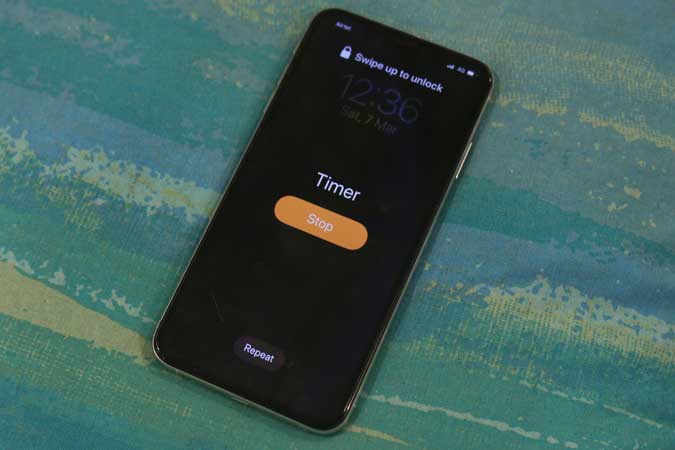
El temporizador de mi iPhone es muy útil. Desde configurar un temporizador en la cocina hasta configurarlo para una sesión de entrenamiento, lo uso al máximo. Pero, como generalmente sabrá, la aplicación Reloj no es el único lugar para configurar un temporizador. Con frecuencia uso Siri. Sin embargo, hay muchas más formas de configurar un temporizador en su iPhone que no conocía. Echemos un vistazo a esos. Con el lanzamiento de iOS 13, Siri es más inteligente que nunca y te permite hacer todo tipo de cosas geniales sin desbloquear primero el dispositivo.
Aunque uso Siri la mayor parte del tiempo, encontré este ingenioso truco escondido en el Centro de control . Es, con mucho, la forma más rápida de configurar un temporizador. Simplemente mantenga presionado el botón Temporizador en el Centro de control y deslice la barra hacia arriba y hacia abajo para establecer un límite de tiempo. Después de eso, toque el botón de inicio para comenzar el temporizador. No puede ser más fácil que eso.
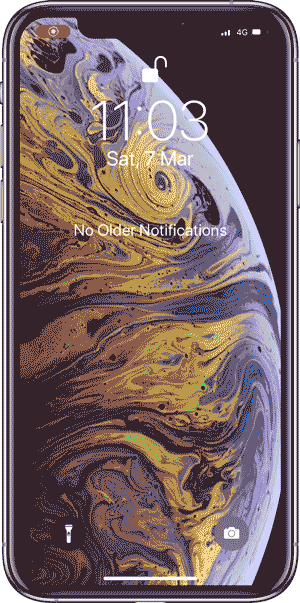
Utilizo mucho los atajos de Siri y es por eso que tuve que incluir este en la lista. El iPhone 7 y superior puede escanear etiquetas NFC y también puede activar accesos directos específicos con él. Para hacer uso de eso, puse un montón de pegatinas por la casa, sobre todo en la cocina. Luego, simplemente puedo tocar una etiqueta NFC y establecería un temporizador de esa duración. Fácil, ¿no?
Si eres nuevo en el uso de etiquetas NFC con un iPhone, consulta nuestra guía aquí, tiene toda la información para comenzar. Tome algunas etiquetas NFC de Amazon y abra la aplicación Accesos directos en su iPhone. Toque la pestaña Automatización en la parte inferior y cree Automatización personal. Escanee su etiqueta NFC y continúe con el siguiente paso.
El iPhone 7 y, sobre todo, son compatibles con NFC, por lo que podrá crear esta automatización en todos los dispositivos más nuevos que ejecutan iOS 13 (excepto iPhone 6s y SE).
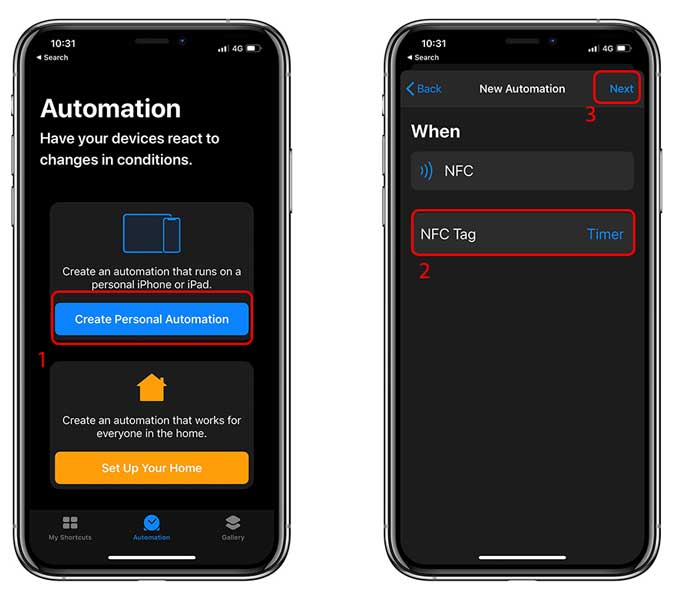
Elija Temporizador de Acciones tocando el botón Más, aquí puede establecer un valor. Elegí cinco minutos porque ese es el temporizador que uso principalmente. Después de eso, Desactive la opción Junto a «Preguntar antes de ejecutar», y toque Listo. Eso es todo lo que necesita hacer para configurar un temporizador vinculado con una etiqueta NFC.
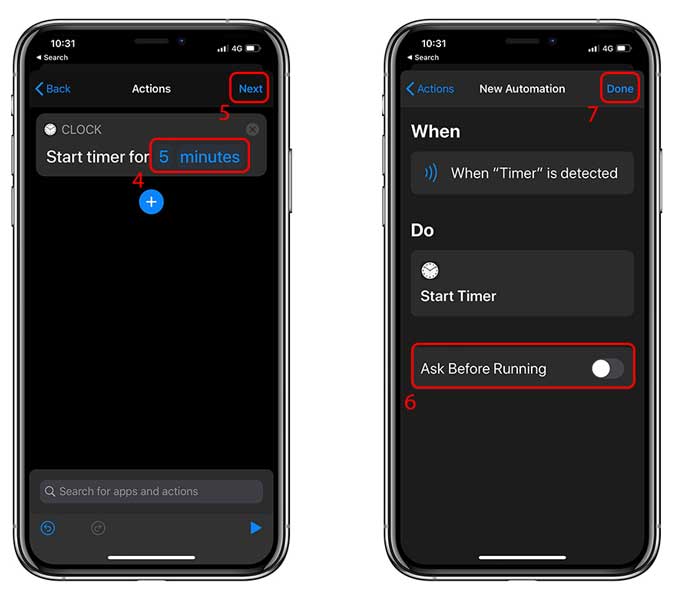
Ahora, cada vez que necesite configurar un temporizador, simplemente toque la etiqueta NFC con la parte posterior de su iPhone y debería comenzar inmediatamente el temporizador.
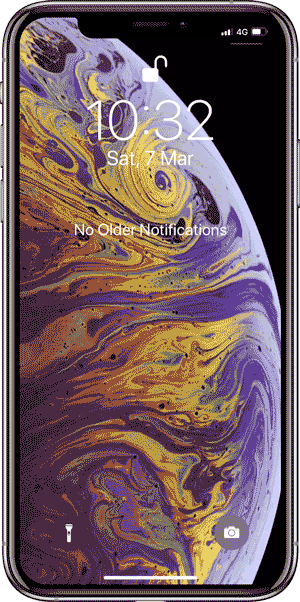
Si desea algunos temporizadores diferentes, puede repetir la configuración de automatización para cada etiqueta NFC y configurar un temporizador diferente. El único inconveniente de configurar un temporizador de iPhone con NFC es que no puede configurar varios temporizadores. Bueno, ¡quizás en el futuro!
Estas fueron algunas de las formas que uso para configurar un temporizador en el iPhone. Aunque existen opciones alternativas si tienes un Apple Watch o un Samsung Galaxy Watch. A veces configuro Pomodoro Timer para aumentar mi productividad, lo que rara vez funciona, pero puede consultarlos si lo desea. ¿Qué opinas de estos métodos? Házmelo saber en los comentarios a continuación o contáctame en Twitter.